要设置字符样式,可使用文本属性检查器的“字符”部分,如图2-54所示。该选项仅当选中了文本属性面板选项菜单中的“显示亚洲文本选项”时可用。......
2023-10-30
在Flash CS6中,传统文本的文本类型可分为3种:静态文本、动态文本、输入文本。静态文本在动画播放过程中,文本区域的文本是不可编辑和改变的。动态文本就是可编辑的文本,在动画播放过程中,文本区域的文本内容可通过事件的激发来改变。输入文本就是在动画播放过程中,提供用户输入文本,产生交互。
根据文本在运行时的表现方式,TLF文本创建的文本块也有三种:只读、可选和可编辑。当作为SWF文件发布时,只读文本无法选中或编辑;可选文本可以选中并可复制到剪贴板,但不可以编辑;可编辑文本可以选中和编辑。
同种文本引擎的三种文本类型的切换与设置均可以通过属性设置面板中的列表选项来选择。不仅如此,Flash CS6还支持在传统文本和TLF文本之间互相转换。在转换时,Flash将TLF只读文本和TLF可选文本转换为传统静态文本,TLF可编辑文本转换为传统输入文本。在TLF文本和传统文本之间转换文本对象时,Flash将保留大部分格式。然而,由于文本引擎的功能不同,某些格式可能会稍有不同,包括字母间距和行距。因此,读者在转换文本类型之后,应仔细检查文本并重新应用已经更改或丢失的任何设置。
本节简要介绍一下传统文本的三种类型以及常用的一些文本属性。有关TLF文本的属性,将在本章下一节中进行介绍。
1.静态文本
点击绘图工具箱里的文本工具按钮 ,调出属性设置面板,在属性面板的“文本引擎”下拉列表框中选择“传统文本”,在“文本类型”下拉列表框中选择“静态文本”选项。此时,属性设置面板如图2-53所示。
,调出属性设置面板,在属性面板的“文本引擎”下拉列表框中选择“传统文本”,在“文本类型”下拉列表框中选择“静态文本”选项。此时,属性设置面板如图2-53所示。

图2-53 “静态文本”的属性设置面板
●单击“文本类型”右侧的“改变文本方向”按钮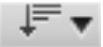 ,可以改变文本的方向,有三种方式:水平、垂直、垂直(从左向右)。
,可以改变文本的方向,有三种方式:水平、垂直、垂直(从左向右)。
●单击“字母间距”右侧的文本显示区域,并输入数值,或滚动鼠标滑轮,即可调整字符间距。
●选中“可选”图标 ,表示在播放输出的Flash文件时,可以用鼠标拖曳选中这些文字,并可以进行复制和粘贴。如果取消选择,则在播放输出的Flash文件时不能用鼠标选中这些文本。
,表示在播放输出的Flash文件时,可以用鼠标拖曳选中这些文字,并可以进行复制和粘贴。如果取消选择,则在播放输出的Flash文件时不能用鼠标选中这些文本。
●利用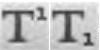 按钮组,可以设置文本的垂直偏移方式。
按钮组,可以设置文本的垂直偏移方式。 表示将文本向上移动,变成上标;
表示将文本向上移动,变成上标; 表示将文本向下移动,变成下标。
表示将文本向下移动,变成下标。
●消除锯齿:指定字体的消除锯齿属性。有以下几项可供选择:
 “使用设备字体”:指定SWF文件使用本地计算机上安装的字体来显示字体。使用设备字体时,应只选择通常都安装的字体系列,否则可能不能正常显示。(www.chuimin.cn)
“使用设备字体”:指定SWF文件使用本地计算机上安装的字体来显示字体。使用设备字体时,应只选择通常都安装的字体系列,否则可能不能正常显示。(www.chuimin.cn)
 “位图文本(无消除锯齿)”:关闭消除锯齿功能,不对文本进行平滑处理。
“位图文本(无消除锯齿)”:关闭消除锯齿功能,不对文本进行平滑处理。
 “动画消除锯齿”:创建较平滑的动画。
“动画消除锯齿”:创建较平滑的动画。
 “可读性消除锯齿”:使用新的消除锯齿引擎,可以创建高清晰的字体,即使在字体较小时也是这样。但是,它的动画效果较差,并可能会导致性能问题。
“可读性消除锯齿”:使用新的消除锯齿引擎,可以创建高清晰的字体,即使在字体较小时也是这样。但是,它的动画效果较差,并可能会导致性能问题。
●如果字体包括内置的紧缩信息,勾选 选项可自动将其紧缩。
选项可自动将其紧缩。
2.动态文本
利用动态文本,可以在舞台上创建可随时更新的信息,它提供了一种实时跟踪和显示分数的方法。可以在“动态文本”文本框中为文本命名,文本框将接收这个变量的值,如果需要,还可以在变量的前面加上路径。这个变量的值会显示在文本框中。通过程序,可以动态地改变文本框所显示的内容。在Flash动画播放时,其文本内容可通过事件的激发来改变。
为文本命名时可以单击“嵌入”按钮设置该变量只能是哪些字符或不能出现哪些字符。
为了与静态文本相区别,动态文本的控制手柄出现在右下角,它也是由圆形手柄和方行手柄组成,圆形手柄表示以单行的形式显示文本,方形的手柄表示多行形式显示文本,双击方形控制手柄,可以切换到圆形控制手柄。
3.输入文本
输入文本与动态文本用法一样,但是它可以作为一个输入文本框来使用,在Flash动画播放时,可以通过这种输入文本框输入文本,实现用户与动画的交互。
如果在属性设置面板中选中“将文本呈现为HTML”图标按钮 输入HTML代码。如果选中“在文本周围显示边框”图标按钮
输入HTML代码。如果选中“在文本周围显示边框”图标按钮 ,则会显示文本区域的边界以及背景。如果不选择该项,在动画播放过程中文本区域的边框以及文本区域的背景是被隐藏看不见的,此时,文本区域与普通的文本框在外观上没有区别。
,则会显示文本区域的边界以及背景。如果不选择该项,在动画播放过程中文本区域的边框以及文本区域的背景是被隐藏看不见的,此时,文本区域与普通的文本框在外观上没有区别。
“段落”区域的“行为”下拉列表框中有4个列表选项:“单行”、“多行”、“多行不换行”以及“密码”,密码中输入的信息将以星号代替。
有关Flash CS6中文版标准实例教程的文章

要设置字符样式,可使用文本属性检查器的“字符”部分,如图2-54所示。该选项仅当选中了文本属性面板选项菜单中的“显示亚洲文本选项”时可用。......
2023-10-30

创建补间动画之后,用户可以使用属性检查器编辑当前帧中补间的任何属性的值。图5-43 补间动画的属性面板在“缓动”文本框中键入需要的强度值。在动画编辑器中应用的缓动可以影响补间的单个属性、一组属性或所有属性。在属性面板中设置X和Y值,也可以移动路径的位置。注意若要通过指定运动路径的位置来移动补间目标实例和运动路径,则应同时选择这两者,然后在属性面板中输入X和Y位置。......
2023-10-30

普通电源插座安装高度大部分是底边距地面0.3m或1.4m。图4-33 普通电源插座2.三极(孔)电源插座三极电源插座,俗称三孔插座,插座的下方的两孔分别接相线L和零线N,上方的另一个孔与地线相接,如图4-34所示。图4-35 带开关的电源插座4.防水型电源插座防水型电源插座就是在插座面板外面加了一个防水盒,从而提高了用电的安全性。图4-36 防水型电源插座......
2023-08-18

构造函数初始化对象的值之后,将自身的prototype属性设置赋值给对象的__proto__属性,让对象能够通过__proto__访问对应原型上的属性和方法。图12.2.2使用原型继承属性和方法因为使用Rect.prototype = new Shape()修改了Rect的原型对象,使Rect的实例具有Shape的属性和方法,紧接着使用Rect.prototype.constructor = Rect是为了修正Rect实例的构造函数。JavaScript在ECMAScript 6之前没有提供这种语法结构,而是以上述示例中的形式修改构造函数的prototype属性来实现继承关系。......
2023-11-08

创建了传统补间动画后,选择关键帧,并选择“窗口”/“属性”命令,会打开对应的属性设置面板。该面板中有关传统补间属性设置的意义及功能如下:●“缓动”:设置对象在动画过程中的变化速度。下面通过一个实例来介绍传统补间动画的制作方法。这是因为传统补间只对元件、群组和文本框有效,因此在创建运动动画后,FlashCS6自动将其他类型的内容转变为元件,并以“补间+数字”形式命名元件。......
2023-10-30

文本工具是帮助用户输入文字的,在Flash中要制作图文并茂的动画,常常要输入文字。使用工具箱中的“文本工具”,经过简单的设置,就可以制作出漂亮的文本。图2.56 “文本工具”的“属性”面板2.文本的属性面板设置文本的大小、颜色、字体等样式可以通过“文本工具”的“属性”面板进行设置。如图2.56所示,“文本工具”的属性面板可以分为“文本类型”、“字符”、“段落”三个区域。......
2023-11-17

下面分别详细说明设置三种类型文本型控件的方法。图3-21 文本输入控件和文本输出控件的“属性”对话框文本输入控件和文本输出控件的“属性”对话框由外观说明信息等选项卡组成。图3-24 组合框演示程序的前面板图3-25 组合框演示程序程序框图用于文件路径的控制与显示控件是LabVIEW中一种特殊的文本型控件,它将文件的路径作为字符串在程序中进行传递和运算。图3-26 文本型控件“路径”的属性选项卡......
2023-11-26

LabVIEW中的文本型控件主要负责字符串等文本类型数据的控制和显示,这些控件位于LabVIEW控件选板中的字符串和路径子选板中。下面分别详细说明设置三种类型文本型控件的方法。文本输入控件和文本输出控件的“属性”对话框由外观、说明信息等选项卡组成。图3-99 文本输入控件和文本输出控件的属性对话框文本输入控件和文本输出控件中的文本可以以4种方式进行显示,分别为正常、反斜杠符号、密码和十六进制。......
2023-11-07
相关推荐